C’est une expérience extrêmement stressante et traumatisante. Vous pouvez perdre des données personnelles, des données professionnelles et du matériel coûteux. Émotionnellement, c’est une situation très difficile à gérer. Vous devez donc prendre des mesures.
Accès direct à une section :
- Informez les autorités compétentes
- Modifiez vos mots de passe
- Avertissez votre banque, votre employeur et vos proches
- Essayez de localiser et de verrouiller votre ordinateur portable
- Utilisez la fonctionnalité d’effacement à distance de Dropbox pour supprimer vos données
- Surveillez vos e‑mails, vos réseaux sociaux et vos autres comptes
Vous pouvez suivre les mesures de cette liste immédiatement après le vol de votre ordinateur portable. Vous pouvez aussi la considérer comme un ensemble de tâches préparatoires pour l’éventualité où votre ordinateur portable serait volé.
1. Informez les autorités compétentes
Dès que vous réalisez que votre ordinateur portable a été volé, informez‑en les autorités. Dans le feu de l’action, cette étape peut facilement être oubliée au profit de mesures plus concrètes. Dans la mesure du possible, il est généralement utile d’informer immédiatement les personnes et les organisations qui doivent connaître cette information, afin qu’elles puissent fournir l’assistance nécessaire.
Les personnes à contacter peuvent varier selon la situation, mais voici quelques exemples courants.
Si votre ordinateur portable personnel a été volé dans un lieu public : signalez le vol à la police
En déclarant le vol au service de police, vous laissez une trace officielle de l’incident. Cela vous permettra de réaliser les démarches qui s’imposent, comme faire une demande d’indemnisation auprès de la compagnie d’assurance qui protège l’appareil.
Si votre ordinateur portable professionnel a été volé : prévenez votre employeur
Il est probable que votre employeur dispose de protocoles pour ce cas de figure et qu’il veuille prendre des mesures le plus tôt possible. Informez les personnes appropriées dans votre entreprise (généralement les ressources humaines, le département informatique et votre responsable), qui prendront toutes les mesures nécessaires de leur côté.
Si votre ordinateur portable personnel a été volé dans un lieu privé (à l’école ou au travail) : contactez le service de sécurité
Avant de vous diriger vers le service de police, il peut être utile d’en parler au service de sécurité du site. Il sera en mesure de vous épauler (par exemple en visionnant l’enregistrement des caméras de sécurité) et de vous conseiller dans vos démarches auprès de la police.
Une fois ce point traité, il est temps de prendre des mesures pour protéger vos données.
2. Modifiez vos mots de passe
La première chose à faire pour protéger vos données personnelles est de changer vos mots de passe.
Pourquoi ? Parce qu’ils constituent la clé d’accès à vos fichiers, données et comptes. En raison de la popularité des fonctionnalités de remplissage automatique des mots de passe dans les navigateurs, une personne peut être en mesure d’utiliser vos informations de connexion pour accéder à vos comptes numériques, sans même connaître votre mot de passe.
Il n’est sans doute pas nécessaire de cibler l’URL de votre forum favori ou d’un site personnel : concentrez‑vous sur les sites présentant un risque de fraude.
Connectez‑vous à un nouvel appareil (un autre ordinateur ou un téléphone) et modifiez vos mots de passe. Si vous utilisez un navigateur pour enregistrer vos mots de passe, voici la marche à suivre pour les supprimer/changer :
Chrome
Ouvrez Chrome et cliquez sur votre Profil (icône représentant une personne), puis sur Mots de passe (icône représentant une clé). Vous pouvez aussi cliquer sur Paramètres, sur Saisie automatique, puis sur Gestionnaire de mots de passe.
Pour supprimer vos mots de passe : faites défiler la liste des sites Web et des mots de passe, cliquez sur l’icône représentant un œil pour afficher chaque mot de passe et sur l’ellipse verticale (trois points verticaux) pour les supprimer. Vous pouvez également effacer vos données de navigation et sélectionner Mots de passe pour les supprimer tous.
Safari
Ouvrez Safari et cliquez sur le menu pour trouver Réglages (ou Préférences), puis cliquez sur Mots de passe et connectez‑vous à votre compte (à l’aide d’un mot de passe ou de Touch ID) pour voir la liste des sites.
Pour supprimer vos mots de passe : recherchez le site Web qui vous intéresse et cliquez sur le bouton Modifier, puis cliquez sur l’option Supprimer le mot de passe. Vous pouvez également mettre à jour le mot de passe. Si Siri est installé sur votre appareil, dites « Siri, montre‑moi mes mots de passe » ou une phrase similaire pour faire apparaître ce menu.
Firefox
Ouvrez Firefox et cliquez sur l’option Menu (icône avec trois lignes horizontales), puis sur Mots de passe. Vous obtiendrez ainsi une liste complète de sites Web. La fonctionnalité de recherche fonctionne également.
Pour supprimer vos mots de passe : cliquez simplement sur Supprimer pour supprimer chaque mot de passe. Vous pouvez également cliquer sur l’icône représentant un œil pour afficher chaque mot de passe avant de le modifier. Dans le menu « Mots de passe », vous pouvez aussi cliquer sur l’ellipse (trois points) et sélectionner Supprimer tous les identifiants.
Et si vous n’enregistrez pas les mots de passe ?
Si vous n’enregistrez pas les mots de passe dans un navigateur, vous devez vous connecter manuellement à chaque site.
Veillez à vous connecter et à modifier le mot de passe pour chaque compte. N’utilisez pas des mots de passe faciles à deviner. Vous pouvez noter les nouveaux mots de passe sur papier, ils y seront en sécurité.
Quels sont les mots de passe les plus importants à changer ?
Les comptes les plus importants sont ceux qui ont trait à votre identité. Si vous ne savez pas par où commencer, changez d’abord les mots de passe des comptes suivants pour les sécuriser :
- Réseaux sociaux, y compris LinkedIn et d’autres plateformes professionnelles
- Amazon, eBay et d’autres boutiques en ligne similaires
Nous avons évoqué les cas principaux, mais si un autre site vous revient en mémoire plus tard, changez le mot de passe. S’il est piraté, la réinitialisation du mot de passe doit être liée à l’adresse e‑mail ou au réseau social qui sont désormais sécurisés.
Conseil de pro : activez l’authentification à deux facteurs pour bloquer toute tentative d’utilisation des mots de passe sur votre ordinateur portable volé.
Dropbox offre une protection optimale des mots de passe, avec plusieurs niveaux de sécurité. Découvrez comment ces fonctionnalités de sécurité des mots de passe peuvent vous protéger, ainsi que votre personnel et votre entreprise, contre le vol d’un ordinateur portable.
3. Avertissez votre banque, votre employeur et vos proches
Votre banque peut passer à côté du piratage de votre compte, il est donc important de l’en informer. Bien sûr, le risque n’existe que si vous avez des informations bancaires sur votre ordinateur.
La fraude financière ne fera que renforcer le stress, mais le fait d’alerter les banques à temps leur permettra de bloquer ou d’annuler toute opération de débit frauduleuse. Ouf !
Il est fortement recommandé d’informer vos amis et vos proches immédiatement après un vol, pour les rassurer d’abord et aussi pour qu’ils sachent que vous n’êtes pas forcément l’auteur des messages qu’ils reçoivent de votre compte.
Il est également important d’informer les employés et collègues si vous utilisez votre ordinateur portable pour le travail.
Tout ce qui est important est maintenant aussi sécurisé que possible, mais continuez à scruter les comptes à la recherche de la moindre activité suspecte, car les tentatives de fraude peuvent prendre plusieurs jours.
Que se passe‑t‑il si je n’informe pas mon entourage d’un vol ?
L’usurpation d’identité par voie numérique représente un risque croissant dans notre société. Selon le rapport du FBI sur la cybercriminalité en 2021, il est de plus en plus facile et probable qu’une personne parvienne à se faire passer pour vous.
Voici quelques statistiques qui donnent à réfléchir sur cette tendance alarmante :
- Les plaintes pénales pour escroquerie sur Internet sont passées de 301 580 en 2017 à 847 376 en 2021.
- Les pertes financières découlant de la cybercriminalité sont passées de 1,4 milliard de dollars en 2017 à 6,9 milliards de dollars en 2021.
- L’usurpation d’identité est passée de 17 636 à 51 629 cas entre 2017 et 2021.
- L’usurpation d’identité est désormais la troisième forme de criminalité la plus répandue sur Internet, après l’hameçonnage et le défaut de paiement/livraison.
Si vous n’informez pas votre entourage du vol de votre ordinateur portable, les gens risquent aussi de s’inquiéter pour vous et de prendre les faux messages pour des vrais. Cela ne fait qu’ajouter à la confusion.
Conseil de pro : contactez le fabricant de l’ordinateur portable et expliquez‑lui la situation. Il prendra le numéro de série et le signalera au cas où quelqu’un le contacte pour demander une assistance technique.
4. Essayez de localiser et de verrouiller votre ordinateur portable
Une fois votre compte et vos données de connexion sécurisés, vous pouvez utiliser les systèmes intégrés à votre appareil pour le localiser et le verrouiller à distance, empêchant ainsi tout accès ultérieur.
De nombreux ordinateurs portables disposent de ces fonctionnalités qu’il est recommandé d’activer, ne serait‑ce qu’en cas de disparition ou de perte de l’appareil. Consultez les instructions ci‑dessous pour Windows et macOS :
Comment localiser et verrouiller votre appareil
Pour Windows, accédez à https://account.microsoft.com/devices, connectez‑vous à votre compte Microsoft, puis cliquez sur Localiser mon appareil. Choisissez votre ordinateur portable dans la liste des appareils et cliquez sur Localiser pour faire apparaître une carte. Notez que vous avez besoin d’un compte administrateur pour effectuer cette opération.
Pour verrouiller votre ordinateur portable Windows : sélectionnez votre appareil sur la carte, cliquez sur Verrouiller, puis sur Suivant.
Si vous utilisez macOS, ouvrez l’application Localiser sur votre téléphone ou autre appareil et choisissez l’onglet Appareils. Sélectionnez votre appareil dans la liste pour afficher son emplacement sur une carte. Lors de la configuration, sélectionnez l’option Localiser mon réseau pour que votre ordinateur portable soit visible même hors connexion.
Pour verrouiller votre ordinateur portable macOS : faites défiler l’écran vers le bas jusqu’au paramètre Mode Perdu et sélectionnez Activer.
Quel que soit l’appareil utilisé, vous devez configurer ce paramètre à l’avance. C’est une bonne précaution à prendre pour des raisons pratiques et en cas de vol.
Est‑ce que les ordinateurs portables volés sont récupérés fréquemment ?
Ils le sont rarement. Le département informatique de l’université de Pittsburgh indique que 98 % des ordinateurs portables volés ne sont jamais retrouvés. Les statistiques du rapport du FBI sur la criminalité sont tout aussi démoralisantes. Ne vous faites donc pas trop d’illusions.
Rappelez‑vous que cette section a pour but de vous aider à verrouiller votre ordinateur portable afin de prévenir l’usurpation d’identité. À moins d’être certain que l’ordinateur portable est simplement perdu, n’essayez pas de le retrouver vous‑même. C’est tout simplement risqué.
Conseil de pro : si vous localisez votre ordinateur portable et que vous souhaitez le récupérer, transmettez sa position précise aux forces de l’ordre ou à toute autre partie concernée (votre employeur, par exemple) dès que possible.
Utilisez Dropbox Backup pour créer des instantanés réguliers de vos données. Si votre ordinateur portable est perdu ou volé, vous pourrez ainsi restaurer tous vos fichiers en quelques clics.
5. Utilisez la fonctionnalité d’effacement à distance de Dropbox pour supprimer vos données
Vous avez peut‑être renoncé à l’idée de récupérer l’ordinateur portable ou ses données, mais il reste un espoir si vous utilisez Dropbox. Avec l’effacement à distance, vous pouvez au moins protéger vos données.
Si l’ordinateur portable n’est pas récupérable, le mieux à faire est de faciliter autant que possible la transition vers un nouvel appareil. Voici certains des avantages de la fonctionnalité d’effacement à distance de Dropbox :
- Elle empêche la consultation de vos fichiers par des tiers en effaçant les données à distance.
- Vous pouvez restaurer les données sur un nouvel appareil et les synchroniser via dropbox.com.
- Elle vous offre une tranquillité d’esprit supplémentaire en vous permettant de vérifier que chaque appareil est entièrement effacé.
- Elle fonctionne sur les ordinateurs portables et de bureau, les téléphones et les tablettes (Windows, Android, macOS).
- Vous pouvez supprimer les fichiers sur votre appareil volé uniquement, et non dans votre compte Dropbox.
Si vous ne disposez pas de la fonctionnalité Localiser mon appareil de Windows ou Localiser de macOS, ou si vous utilisez un autre système d’exploitation, Dropbox peut toujours vous aider à protéger vos données grâce à l’effacement à distance.
L’effacement à distance est idéal pour les entreprises et les utilisateurs professionnels, mais cette fonctionnalité est proposée dans tous les forfaits payants.
Vous voulez savoir comment l’effacement à distance peut protéger vos données et votre appareil ? Découvrez la fonctionnalité d’effacement à distance de Dropbox.
6. Surveillez vos e‑mails, vos réseaux sociaux et vos autres comptes
À ce stade, vous pouvez vous réconforter en vous disant que vous avez fait tout ce qu’il fallait. Avec un peu de chance, la perte ne sera que matérielle et vous pourrez passer à autre chose.
Néanmoins, après avoir restauré vos données avec Dropbox et sécurisé à nouveau l’accès à vos comptes, veillez à rester à l’affût de tout signe d’activité suspecte. Voici ce que vous pouvez cibler :
- Connexion suspecte, par exemple à partir d’un lieu différent
- Activité récente, par exemple la consultation de fichiers, des modifications et d’autres changements
Si vous êtes inquiet (ou si vous souhaitez protéger toutes vos données personnelles ou professionnelles importantes), essayez Dropbox Backup. Il vous suffit de sélectionner les fichiers à sécuriser en quelques clics, et de laisser Dropbox Backup faire le reste.
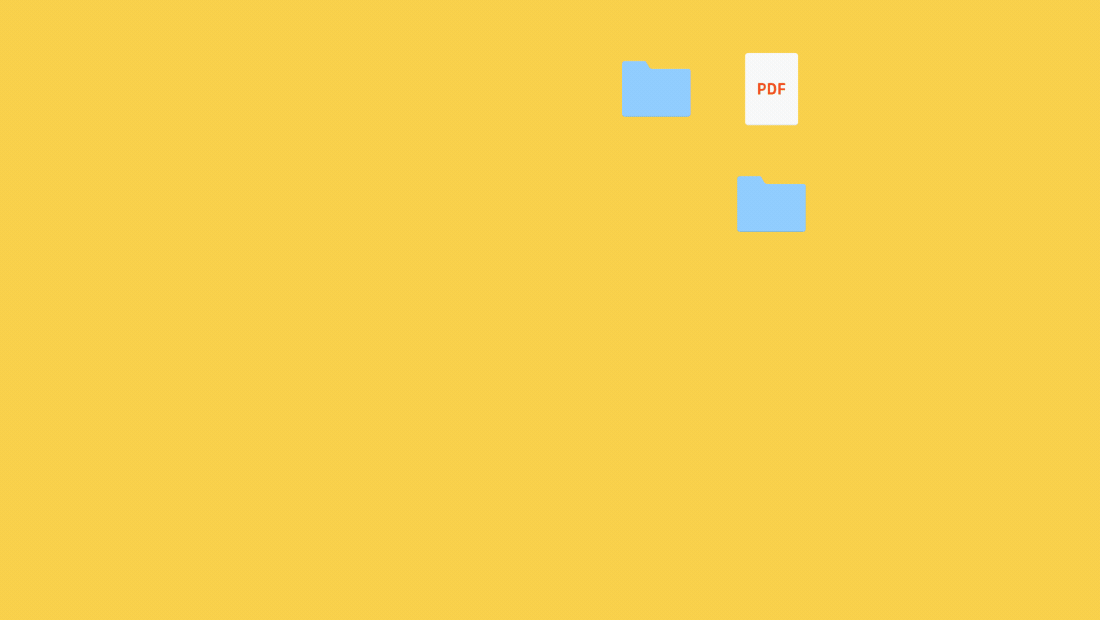
Et ensuite ?
Il est évident que la perte d’un effet personnel, surtout s’il contient des fichiers et des données sensibles, est une expérience stressante et éprouvante émotionnellement.
Même si vous n’avez aucune certitude quant au fait que vous allez récupérer ou non votre ordinateur portable, vous pouvez suivre certaines mesures (comme les étapes de ce guide) pour reprendre confiance et avoir l’esprit tranquille.
En plus, si vous êtes déjà tourné vers l’avenir, Dropbox est là avec des outils simples et automatisés pour protéger, sauvegarder et restaurer vos données.
